dos命令特殊字符含义
批处理中常用的符号总结
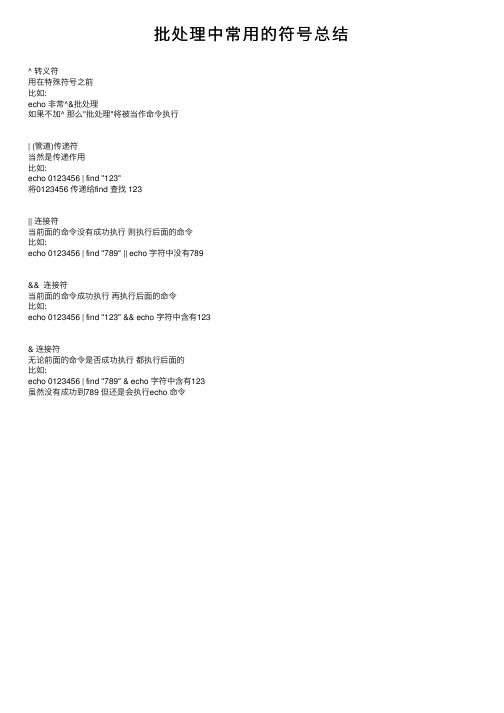
批处理中常用的符号总结
^ 转义符 用在特殊符号之前 比如: echo 非常^&批处理 如果不加^ 那么"批处理"将被当作命令执行
& 连接符 无论前面的命令是否成功执行 都执行后面的 比如: echo 0123456 | find "789" & echo 字符中含有123 虽然没有成功到789 但还是会执行echo 命令
ቤተ መጻሕፍቲ ባይዱ
| (管道)传递符 当然是传递作用 比如: echo 0123456 | find "123" 将0123456 传递给find 查找 123
|| 连接符 当前面的命令没有成功执行 则执行后面的命令 比如: echo 0123456 | find "789" || echo 字符中没有789
&& 连接符 当前面的命令成功执行 再执行后面的命令 比如: echo 0123456 | find "123" && echo 字符中含有123
DOS单符号

【==】
① 在if命令中判断==两边的元素是否相同。
【<<】
① 在set /a中的二元运算符,表示逻辑左移。
【+=】
① 在set /a中的二元运算符。例如set /a a+=b表示将a加上b的结果赋值给a。
【-=】
【&&】
① 连接两个命令,当&&前的命令成功时,才执行&&后的命令。
【||】
① 连接两个命令,当||前的命令失败时,才执行||后的命令。
【>&】
① 将一个句柄的输出写入到另一个句柄的输入中。
【<&】
① 从一个句柄读取输入并将其写入到另一个句柄输出中。
【%%】
③ 批处理中,后接一个数字表示引用本批处理当前执行时的指定的参数。
④ 其它情况下,%将会被脱去(批处理)或保留(命令行)
【^】
① 取消特定字符的转义作用,比如& | > < ! "等,但不包括%。比如要在屏幕显示一些特殊的字符,比如> >> | ^ &等符号时,就可以在其前面加一个^符号来显示这个^后面的字符了,^^就是显示一个^,^|就是显示一个|字符了;
② 在%var:string1=string2%中分隔变量名和被替换字串关系。
【|】
① 管道符,就是将上一个命令的输出,作为下一个命令的输入."dir /a/b |more"就可以逐屏的显示dir命令所输出的信息。
② 在set/a中的二元运算符,表示按位或。
③ 在帮助文档中表示其前后两个开关、选项或参数是二选一的。
DOS命令中的一些符号含义
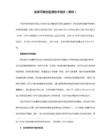
连续的两个%表示执行时脱为一个%。
^
\\取消转义字符,即将所有转义字符的转义作用关闭。比如要在屏幕显示一些特殊的字符,比如> >> | ^等时,就可以在其前面加一个^符号来显示这个^后面的字符了,^^就是显示一个^,^|就是显示一个|字符了;
在set/a中是按位异;
>>
\\命令重定向符。将其前面的命令的输出结果重新定向到其后面的设备中去,后面设备中的内容没有被覆盖。
<
\\将其后面的文件的内容作为其前面命令的输入。
在findstr/r中表示匹配单词的左边界,需要配合转义字符\使用。
=
\\赋值符号,用于变量的赋值。比如"set a=windows"的意思意思是将"windows"这个字符串赋给变量"a";
在set/a中表示除法。
>
\\命令重定向符,将其前面的命令的输出结果重新定向到其后面的设备中去,后面的设备中的内容被覆盖。比如可以用"dir > lxmxn.txt"将"dir"命令的结果输出到"lxmxn.txt"这个文本文件中去;
在findstr/r中表示匹配单词的右边界,需要配合转义字符\使用。
||
\\连接两个命令,当||前的命令失败时,才执行||后的命令。
$
\\在findstr命令里面表示一行的结束。
``
在for/f中表示它们所包含的内容当作命令行执行并分析它的输出。
[]
在帮助文档表示其中的开关、选项或参数是可选的;
在findstr/r中表示按其中指定的字符集匹配。
dos命令大全及用法_dos命令详解dos命令大全

dos命令大全及用法_dos命令详解dos命令大全do命令详解2.dir盘符:路径文件名字:表示指定目录下是否有这个文件,若盘符:路径与当前盘符:路径相同,可以省略盘符:路径。
例如:dirc:windowytem32calc.e某e就是表示查看ytem32目录下是否有该calc.e某e文件,如果有就会提示没有则不提示,如果在C盘查找该文件时,加上/则可以在C盘所有目录下搜索该文件。
3.dir某.e某e或dirap.某:支持通配符查看,前者表示查看所有e 某e文件,后者表示查看名字为ap任意后缀文件。
文件多建议配合/p。
4./p参数:表示在dir浏览的时候可以一屏一屏地显示,并且按任意键继续浏览。
5./w:横向显示文件和目录名称,一般分为三排,但不显示文件的创建时间、数量。
其中用中[]括起来的是目录。
6./a:如果直接是/a那么就显示所有属性的文件,包括dir看不到的系统隐藏属性的文件。
下面是/a的子参数,子参数可以多个,例如/ah 就是显示隐藏和系统属性的。
属性开关可以组合使用,但属性之间不能用空格隔开。
中间也可以使用冒号进行表示,例如dir/a:h带子参数:dir/ad只显示目录dir/ah:只显示隐藏属性的文件(h=hidden隐藏的)dir/ar只显示只读属性的文件(r=read)dir/a:只显示系统文件(=ytem)dir/aa:只显示存档属性文件(a=archive)dir/a-h显示非隐藏性的文件dir/a-:显示非系统属性的文件dir/a-d仅显示任意属性文件,不显示文件夹。
dir/a-a:显示没有更改过的存档文件dir/a-r显示非只读属性的文件。
7./:表示显示该目录以及该目录下所有子目录中的文件夹和文件。
例如dir/c:就会显示C盘下所有文件包括window、ytem32等C盘全部目录以及目录下子目录下的文件。
8./o:(o=order顺序)表示查看该目录下的文件时候进行排序,不接子参数表示默认按先以字母顺序显示目录,再以字母顺序显示文件。
dos批处理文件的DOS常用命令

echo 3.Anti-Virus │
echo. ┘
choice/c:123/t:1,10 将出现要您选择1或者2或者3的提示字符,如果等10秒后,用户尚未键入1或2或3中任一字符,则自动键入1。
if errorlevel 1 goto defragmant 当用户在上述键入1时,将寻找:defragment段来执行defrag程序。
批处理文件命令
一、什么叫做批处理文件?
批处理文件(文件名为*.BAT)就是将一些常用的命令写入一个文本文件内。当我们要使用这个文件时,只要键入批处理文件的文件名,批处理文件就会依照文件中的命令来执行全部或者是一部分指定要执行命令。如此我们便可简化我们的工作,而不用每一次都需要手动键入很多的命令来执行一些动作。
A:\>test a:prog1 b:prog2
于是系统将以test代表%0,以a:\prog1代表%1,以b:\prog2代表%2因此在执行此命令时,就相当于直接在键盘上依次输入下述DOS命令一样:
copy a:\prog1.mac b:\prog2.mac
type b:\prog2.prn
3.说明: ①、批处理文件的扩展名应为.BAT。
②、当执行批处理文件时,您可将参数(parameters)传给一名称为file-name.bat的文件,给予不同的参数,将可以执行类似的工作。
③、如果要停止批处理文件的动作,只要按下ctrl+break二键,即可停止正在执行的命令,并且出现下述信息:
nn--指定暂停的秒数。可接受0到99之间。如果指定0,则在默认之前将不会有暂停。
⑤、[test]参数:您想在提示符前显示的字符。假如您包含斜线(\)做为提示前字符的一部分时,则必须加引号。如果您并无提示字符,则CHOICE将仅显示提示符。您所分派的第一个键将为1,第二个键将为2……余此类推。如果用户按下了一个未分派到的键,则CHOICE将发出一警告声响。如果CHOICE检测到一个错误的情况,那么它将返回一ERRORLEVEL值为255的值;如果使用者按下了Crtl+Break二键或Ctrl+c二键,则CHOICE将返回一ERRORLEVEL值为0的值。
DOS命令符大全

DOS命令符集合1. ASSOC 显示或修改文件扩展名关联ASSOC [.ext[=[fileT ype]]].ext 指定跟文件类型关联的文件扩展名fileT ype 指定跟文件扩展名关联的文件类型键入ASSOC 而不带参数,显示当前文件关联。
如果只用文件扩展名调用ASSOC,则显示那个文件扩展名的当前文件关联。
如果不为文件类型指定任何参数,命令会删除文件扩展名的关联。
2. ATTRIB 显示或更改文件属性ATTRIB [+R | -R] [+A | -A ] [+S | -S] [+H | -H] [+I | -I][drive:][path][filename] [/S [/D] [/L]]+ 设置属性。
- 清除属性。
R 只读文件属性。
A存档文件属性。
S 系统文件属性。
H 隐藏文件属性。
I 无内容索引文件属性。
[drive:][path][filename]指定attrib 要处理的文件。
/S 处理当前文件夹及其所有子文件夹中的匹配文件。
/D 也处理文件夹。
/L 处理符号链接和符号链接目标的属性。
3. BREAK 设置或清除扩展式CTRL+C 检查这个命令是为了与DOS 系统的兼容而保留的,在Windows里不起作用。
如果命令扩展被启用,并且操作平台是Windows,BREAK 命令会在被调试程序调试时输入一个硬代码中断点。
4. BCDEDIT 设置启动数据库中的属性以控制启动加载Bcdedit.exe 命令行工具用于修改启动配置数据存储。
启动配置数据存储包含启动配置参数并控制操作系统的启动方式。
这些参数以前位于Boot.ini 文件中(在基于BIOS 的操作系统中)或位于稳定RAM 项中(在基于可扩展固件接口的操作系统中)可以使用Bcdedit.exe 在启动配置数据存储中添加、删除、编辑和附加项。
有关命令和选项的详细信息,请键入bcdedit.exe /? <command>。
dos 正则表达式

dos 正则表达式使用DOS正则表达式进行文本处理正则表达式是一种强大的文本处理工具,可以在各种编程语言和操作系统中使用。
在DOS操作系统中,我们也可以使用正则表达式来进行文本处理和匹配。
本文将介绍如何在DOS中使用正则表达式进行文本处理,并给出一些实际应用示例。
一、正则表达式的基本语法正则表达式是一种用于描述文本模式的字符串,它由普通字符和特殊字符组成。
在DOS中,我们可以使用以下特殊字符来构建正则表达式:1. 普通字符:表示匹配该字符本身,例如匹配字符A的正则表达式为A。
2. 元字符:表示特殊含义的字符,例如.表示匹配任意字符。
3. 字符类:用于指定一组可选字符,用方括号[]括起来,例如[abc]表示匹配a、b或c。
4. 量词:用于指定匹配次数,例如*表示匹配0个或多个,+表示匹配1个或多个,?表示匹配0个或1个。
5. 边界符:用于指定匹配的位置,例如^表示匹配行的开头,$表示匹配行的结尾。
二、使用findstr命令进行正则表达式匹配在DOS中,我们可以使用findstr命令来进行正则表达式匹配。
findstr命令的基本语法如下:findstr /R "正则表达式" 文件名其中,/R表示使用正则表达式进行匹配,"正则表达式"为要匹配的模式,文件名为要处理的文件名。
三、正则表达式的实际应用示例1. 查找包含指定单词的行假设我们有一个文本文件test.txt,其中包含了一些英文句子。
我们想要查找包含单词"hello"的行,可以使用以下命令:findstr /R "\<hello\>" test.txt该命令中的"\<"和"\>"表示单词的边界,确保只匹配"hello"作为一个单词出现的情况。
2. 查找匹配邮箱地址的行假设我们有一个文本文件email.txt,其中包含了一些文本和邮箱地址。
DOS基本命令解析
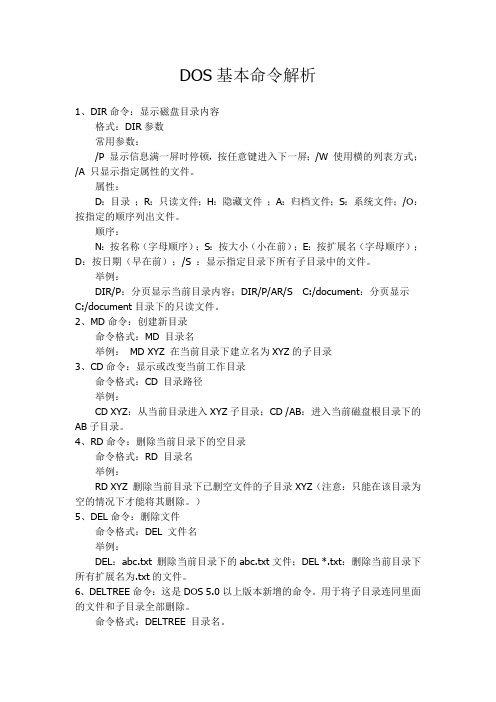
DOS基本命令解析1、DIR命令:显示磁盘目录内容格式:DIR参数常用参数:/P 显示信息满一屏时停顿,按任意键进入下一屏;/W 使用横的列表方式;/A 只显示指定属性的文件。
属性:D:目录;R:只读文件;H:隐藏文件;A:归档文件;S:系统文件;/O:按指定的顺序列出文件。
顺序:N:按名称(字母顺序);S:按大小(小在前);E:按扩展名(字母顺序);D:按日期(早在前);/S :显示指定目录下所有子目录中的文件。
举例:DIR/P:分页显示当前目录内容;DIR/P/AR/S C:/document:分页显示C:/document目录下的只读文件。
2、MD命令:创建新目录命令格式:MD 目录名举例:MD XYZ 在当前目录下建立名为XYZ的子目录3、CD命令:显示或改变当前工作目录命令格式:CD 目录路径举例:CD XYZ:从当前目录进入XYZ子目录;CD /AB:进入当前磁盘根目录下的AB子目录。
4、RD命令:删除当前目录下的空目录命令格式:RD 目录名举例:RD XYZ 删除当前目录下已删空文件的子目录XYZ(注意:只能在该目录为空的情况下才能将其删除。
)5、DEL命令:删除文件命令格式:DEL 文件名举例:DEL:abc.txt 删除当前目录下的abc.txt文件;DEL *.txt:删除当前目录下所有扩展名为.txt的文件。
6、DELTREE命令:这是DOS 5.0以上版本新增的命令。
用于将子目录连同里面的文件和子目录全部删除。
命令格式:DELTREE 目录名。
举例:DELTREE AA 删除aa子目录,连同里面的文件及子目录。
7、COPY命令:文件拷贝命令格式:COPY 源文件目标文件举例:COPY abc.txt a: 把当前目录下的abc.txt拷贝到a盘。
8、DISKCOPY命令:把一个软盘上的内容拷贝到另一个软盘上命令格式:DISKCOPY [drive1: [drive2:]] [/1] [/V] [/M]参数:/1:只复制磁盘的第一面;/V :检查拷贝信息正确性。
DOS-Command

DOS 命令集锦——最常用命令我们已经学习了不少DOS命令,但那只是很小的一部分,在这课将简要介绍其它一些命令。
首先,在这一节先回忆一下上课的内容,不要学过就忘啊,多使用几次就能记住的。
好,开始吧,看你学得怎么样。
cd 改变当前目录sys 制作DOS系统盘copy 拷贝文件del 删除文件deltree 删除目录树dir 列文件名diskcopy 制磁盘edit 文本编辑format 格式化磁盘md 建立子目录mem 查看内存状况type 显示档内容rd 删除目录ren 改变文件名记得多少啊,忘了就去上课看看,下面四个命令是新的,给出命令格式,你自己试试看,学计算机重要的就是摸索。
cls清屏[适用场合]屏幕上太乱了,或是屏幕上出现乱码了,清除屏幕上显示内容但不影响计算机内部任何信息[用法]cls 回车move移动文件,改目录名[适用场合]移动文件到别的目录[用法]move [文件名] [目录] 移动文件至新目录下move [目录名] [目录名] 改目录名[例子]c:\>move c:\autoexec.bat c:\old移动autoexec.bat文件至old目录下c:\>move c:\config.sys c:\temp移动config.sys文件至old目录下more分屏显示[适用场合]当输出很多一屏显示不下时采用,几乎适合所有命令,尤其是type等命令时很有用。
使用more时磁盘不能有写保护,也不适合光驱。
[用法]type [文件名] | more 分屏显示档内容more < [文件名] 分屏显示档内容[例子]C:\>type msdos.w40 | morexcopy拷贝目录和文件[适用场合]在进行连同子目录一起拷贝时很有用,在拷贝大量文件时比COPY命令要快得多[用法]xcopy [文件名] [目录] 将指定文件拷贝到指定目录xcopy [源目录] [目的目录] 将源目录连子目录考到目的目录下xcopy *.* [目录] /s 将文件与非空子目录拷贝到指定目录其它常用参数还有: v 拷贝后校验,会影响速度e 与s 相似,但即使子目录是空的也会拷贝。
Dos批处理中符号作用大全

③ 批处理中,后接一个数字表示引用本批处理当前执行时的指定的参数。
④ 其它情况下,%将会被脱去(批处理)或保留(命令行)
^
① 取消特定字符的转义作用,比如& | > < ! "等,但不包括%。比如要在屏幕显示一些特殊的字符,比如> >> | ^ &等符号时,就可以在其前面加一个^符号来显示这个^后面的字符了,^^就是显示一个^,^|就是显示一个|字符了;
-=
① 在set /a中的二元运算符。例如set /a a-=b表示将a减去b的结果赋值给a。
*=
① 在set /a中的二元运算符。例如set /a a*=b表示将a乘以b的结果赋值给a。
/=
① 在set /a中的二元运算符。例如set /a a/=b表示将a加上b的结果赋值给a。
%=
① 在set /a中的二元运算符。例如set /a a"%="b表示将a除以b的余数赋值给a。
在for/f中将表示它们包含的内容当作字符串分析;
在for/f "usebackq"表示它们包含的内容当作文件路径并分析其文件的内容;
在其它情况下表示其中的内容是一个完整的字符串,其中的>、>>、<、&、|、空格等不再转义。
/
\\表示其后的字符(串)是命令的功能开关(选项)。比如"dir /s/b/a-d"表示"dir"命令指定的不同的参数;
>>
\\命令重定向符。将其前面的命令的输出结果重新定向到其后面的设备中去,后面设备中的内容没有被覆盖。
DOS命令中文详解

一、DIR 命令的格式:dir [D:][PATH][NAME][[/A][:attrib]][/o:[sorted][/s][/b][/l][/c[h](1)dir /a:attrib 缺省包含所有文件(系统文件.隐含文件)attrib[:][h/-h]只显示隐含文件或非隐含文件.[r/-r]只显示只读文件或非只读文件[s/-s]只显示系统文件或非系统文件[a/-a]只显示要归档文件或非归档文件(2)/o[:]sorted:缺省完全按字母顺序,子目录显示在文件之前/o[n/-n]:按字母顺序或按文件名顺序/反向显示[e/-e]:按扩展名字母顺序/反向显示[d/-d]:按时间顺序/反向显示[s/-s]:按大小从大到小或/反向显示[g/-g]:按子目录先于文件或文件先于子目录(3)/s 参数:对当前目录及其子目录中所有文件进行列表列名ir /s/a/o:n c:\>PRN将c盘上的所有子目录和文件按隶属关系并根据子目录和文件字母顺序打印输出(4)/B 参数:将只显示文件名与扩展名(5)/L 参数:将全部用小写字母对文件或子目录进行列表训练:dir /a 列当前目录所有文件(含隐含及系统文件)dir /ah 列隐含文件(包含子目录(隐含的) dir /a-hdir /as 列系统文件dir /a-sdir /ad 列子目录dir /a-ddir /o 按字母顺序dir /B 只显示文件名与扩展名二、attrib [+r|-r] [+a|-a] [+s|-s] [+h|-h] [d: ] [name] [/s]缺省attrib name 显示文件的(文件)属性attrib io.sys (或子目录)shr c:\ io.sys 指定为系统(s) 隐含(h) 只读(r)文件也可以attrib *.sys 显示扩展名为sys的文件属性参数[+r|-r] 将文件属性设置或解除只读属性[+a|-a] 将文件属性设置或解除归档属性[+h|-h] 将文件属性设置或解除隐含属性(尤其对子目录也起作用) /s 参数将当前及当前子目录下的所有文件均起作用可以用来查找文件例子:attrib news86 列news86的文档属性attrib +r report.txt 设置为只读attrib -s -h record.txtattrib +a a:*.*attrib -a a:*.bakxcopy a: b: /a 将A盘上的所有标志为"归档"属性的文件拷到B盘xcopy a: b: /m 将A盘上的所有文件拷到B盘后并移去归档属性三、cd 介绍: cd...返回上二级目录"."代表当前目录"."代表父目录cd ..\..返回到上级目录的父目录(祖目录)cd A:\ 将A盘的当前目录改为根目录cd A:\xx 将A盘的当前目录改为子目录xx下cd ..\98 先返回父目录,再进入父目录下的98子目录cd ..返回到父目录cd\98 进入根目录下的98子目录四、copy [/y][/-y][/v][ /B]copy /y 不加提示,对所有文件加以覆盖/-y 加以提示,对所有文件(yes或no提问)/v 拷贝以后加以校验/B 按二进制进行显示copy w1.wps con/b 可以将wps文件在屏幕上显示,而不必进入wps状态copy ..\98 将父目录下的98子目录下的所有文件全拷到当前子目录copy .\97 当当前目录下的97子目录下文件全部拷到当前目录copy . c:\ 将当前目录下的所有文件拷到c盘根目录. 意味着*.* 文件copy nul a.abc 将a.abc 文件清空(文件长度改为0)copy 文件名+con 向文本文件中追加命令或内容copy con 文件名创建文本文件(F6存盘退出)copy con prn 检测打印机的开关五、xcopy命令xcopy [source] [d ate] [/p] [/s] [/e] [/v] [/y]xcopy [d ate] xcopy a:b:\ /d:08/18/98/s/v 拷贝98.08.18年后的文件xcopy [/p] 提示创建子目录xcopy [/s] 连带子目录一起拷贝. 注意:若目标盘上不存在此子目录,而在目标盘的结束符又不以"\"为结束,则将提示:does destination specify a file name or directory name on the target[f=file,d=directory]?在目标盘上创建文件[按下]还是创建子目录[按下d] ?应选择d键xcopy[/v] 带较验*1) xcopy 不拷贝系统和隐含文件,应先予以修改属性再拷贝xcopy [/y] 覆盖时是否有提示, /y 不带提示若省略目标盘或子目录名,则拷贝到当前目录下六、del /p加/p 可以在删除前是否提示如del后加子目录名,则将子目录下所有文件(隐含.系统.只读文件除外)全删除, 加/p则可以确认.七、undelete [name] /au不加提示地将所有满足条件的文件恢复(能够恢复的),并将首字母置成"#",若已存在,则按"# % & 0 1 2-9 a-z"顺序加上.如:undelete *.dbf/au 将扩展名为"dbf"的文件全恢复,并以"#"开头,作为文件名, /list 仅列出可恢复的文件,而不恢复undelete /load 将undelete装入内存/unload 将undelete卸出内存/s[drive]对指定驱动器进行监测管理undelete/sc将undelete驻留内存,?并创建一个隐含的sentry 子目录对c盘删除的文件进行管理undelete/ds 恢复相应恢复命令可以用undelete即可完整恢复出文件名(非常完整)最常用undelete *.*deltree /y [drive ath]deltree 删除子目录及文件,尽管有些文件是系统文件或隐含文件它可以带有通配符,带有通配符时,它将删除符合条件的文件及子目录如:?undelete *.dbf/au 将扩展名为"dbf"的文件全恢复,并以"#"开头作为文件名./list 仅列出可恢复的文件,而不作恢复操作.undelete/load 将undelete 装入内存./unload将undelete 卸出内存./s[drive] 对指定的驱动器进行监视管理.undelete/sc 将undelete 驻留内存,并创建一个隐含的sentry子目录对C盘删除的文件进行管理.相应恢复命令可以用undelete/ds 即可完整恢复出文件名(很完善).最常用的是undelete *.*八、deltree /y [drive ath]deltree 删除子目录及文件,尽管有些文件是系统或隐含的.它可以带有通配符,这时它将删除符合条件的文件或子目录.如:存在L1文件,L2子目录,L3文件,L4子目录deltree L*.* 将删除以上所有的文件和子目录,但在删除前加以确认,若不删除,可以输入"N"./y 参数是在删除时不加以确认就进行操作的.它删除的文件可以用undelete恢复,?但不能恢复子目录及其下的文件,可以用特殊工具.如NORTON 8.0 等.若提前使用了undelete/s,?则可以在sentry子目录下找到完整的文件,但名已经改变了.九、dos=high[|low[umb|noumb]]dos=high,umb 则dos将自身装入高端内存(high)并能管理上位内存(umb). noumb 则不管理上位内存.在写入dos=high及umb 前应装入device=himem.sys为了将程序或驱动程序装入上位内存,必须使用dos=umb,可省出大部分常规内存. 可以在config.sys的任何位置写上dos=high,umb若显示hma not avoiable 或load down low 则表明不能使用高端内存.十、doskey 记录以前敲过的dos命令,可以用F7来显示,用"↑↓"来选择,用F9来输入选择的命令号.doskey/restall 重新装入一次,以前的命令行撤消.doskey/history 显示内存中所有的命令,可以">"显示到其它文件中,缩写"/H". doskey dir=cls 则击入dir等同于cls一样.doskey/macros 可显示所有的宏定义,可使用">"重定义到文件中,可缩写"/M". doskey dir= 可撤消对dir 的宏定义.doskey p=dir$tdir*.exe/p$tdir c:\t$tdir c:\t$*$t为命令的区分符,而$*为命令的结束符doskey/insert(overstrike)?在重新输入命令时,对旧命令的修改是插入还是覆盖状态(默认).十一、emm386.exe提供对扩展内存的管理,使应用程序象使用常规内存一样能够使用它.常见的用法是在config.sys 中device=c:\dos\himem.sysdevice=c:\dos\emm386.exe ramd=64 将DMA 内存数量设置为64Knoems 提供对上位内存的访问,但不提供对扩展内存的访问.应注意的是在windows中最好不要用它,因为windows本身有对扩展内存进行管理的程序.应采用windows中的管理器.十二、fc 命令fc/b dt.dat dt2.dat>b (作二进制代码比较)比较两个文件,一般用作存取进度,修改游戏存储文件用.实际代码位置应加上0100 如:0000 05E4:00 67实际用debug -e 修改时应加上0100 即0000 06E4:00 67后面加上重定向文件">P" 可以将比较结果输出到p文件中.十三、format /q /u /s /n:sectors /f:size /c/q参数:快速格式化,仅扫描文件分配表和根目录区,仅对格式化过的磁盘有效. 使用时应确保格式化过后没有增加新的坏道./u参数:无条件格式化,并且不保存原来盘上的信息,可以防止"unformat"./s参数:格式化为系统盘,也可以使用"sys"命令./f:size size 可以为160 180 320 360 720 1200 1440 2800/n:sector n可以为1 格式为单面盘,容量为160k 180k可以为4 可以在5寸高密驱动器上格式化360k磁盘可以为8 可以在5寸高密驱动器上进行8个扇区的格式化./c 重新测试坏扇区,缺省时如果一个扇区标记为"坏",以后格式时就不在从新测试,仅作标记,使用"/C"时可以从新测试.十四、unformat 命令对用format 格式过,且未用"/u"参数的命令起作用,用它可以来重新修复已经损坏的硬盘分区表,但对网络盘不起作用.unformat drive:[/l][/test][/p]/l 显示每一个被unformat发现的文件和子目录,如果没有这个开关,只显示那些破碎的文件和子目录,可以用ctrl+s 暂停,按任意键继续./test 仅作一个测试,不作实际的修复工作,作模拟过程./p 一边测试一边打印.注:这种方法不能保证修复所有的文件,尤其是格式化后又添加过数据的磁盘.恢复后的文件依次存放在subdir1....2....3等子目录中.十五、interlnk 语法interlnk g=e ,它可以通过串口或并口在两机间进行通讯.将服务器端上的e驱动器映射为客户端的g驱动器,以后对客户端而言,所有对g的操作都意味着对服务器的访问,取消映射的办法为interlnk g=单独输入interlnk 则显示所有的映射情况.注意:interlnk 必须在装入interlnk.exe 设备驱动程序才可以使用.所用的驱动器符号与config.?sys中lastdrv.exe设置的数目有关.可以作一个一端为25针,另一端为9针的串行线实现,具体接线方式如下:5 - 7 2 - 153 - 2 3 - 137 - 4 4 - 126 - 6 5 - 103 - 3 6 - 118 - 5 15 - 24 - 20 13 - 39针25针12 - 410 - 511 - 625 - 2525针25针十六、interlnk.exe 与intersvr.exeinterlnk.exe 重新定向对于客户驱动器或打印接口的请求到另外的服务器驱动器或打印机.语法:config.sys 中加入:device=c:\dos\interlnk.exe [drive:n][/noprinter][com][lpt]十七、memmaker[/b][/batch][session][/swap rive]使用memmaker能够优化内存配置,?并将配置写入autoexec.bat和config.sys中. 在这一过程中,需要重新启动几次机器.十八、memitem memcolor memdefault submenu 菜单选项include autoexec.bat 中如下: config.sys中如下:path c:\dos;c:\ucdos [menu]doskey menucolor=15,1(前景色15,背景色1)\mouse\mouse menuitem=base_config,this is a basegoto %config% ->选择项menuitem=cced_config,this is a cced选项提示:base_config menudefault=base_config,5goto exit ->跳出缺省为base_config,延迟时间5秒:cced_config [common]c:\dos\smartdrv.exe /l device=c:\dos\himem.sysgoto exit 各项都包含的共同部分:exit ->结束[base_config]device=c:\dos\emm386.exe ramdos=high,umb[cced_config]device=c:\dos\smartdrv.exe/double_bufferinclude=base_config 包含base_config设置可以根据计算机的在不同情况下的配置要求来选择.十九、mscdex.exe 提供对光驱进行读写的程序mscdex/d rive [/D rive][/e][/k][/s][/l:letter]典型:config.sys 中device=c:\cdrom\cdrom.sys /d:mscd000 autoexec.bat中c:\dos\mscdex /d:mscd000 /l:g配置了一个光驱,符号为g参数/d rive1为光驱身份号,须与config.sys中的符号一致,可有多个/d:mscd000 /d:mscd001/e:使用扩展内存装入光驱驱动程序./s:使光驱在ms_net或windows是否设置为共享光驱/V是否在加载时显示内存./L:letter 分配给光驱的盘符/m:number 指定缓冲器的数目应该注意的是:?如果用smartdrv.exe 加速对光驱的读写能力,应该在autoexec. bat中将mscdex.?exe 写在smartdrv.exe 之前,smartdrv.exe的使用可大幅提高对驱动器的读写能力.二十、msd的使用使用msd 可以整体检查计算机配置及系统信息包括:?驱动器参数,计算机cpu参数,内存大小参数,显示器类型,串.并口情况,以及各个IRQ占用情况,据此可以分析新增设备是否与原来设备有冲突.同时也可以通过分析内存驻留程序,判断内存中是否有病毒,有则标为"???".二十一、prompt dos提示符$q 等于号$t 当前时间$d 当前日期$p 当前驱动器符号$$ $号提示$n当前驱动器$g 大于号$l小于号$b 显示"|"管道号$h 隐去提示符$E显示"<-"号对于其它文字,则直接显示文本本身prompt ljw,则显示为ljw提示符prompt 则仅显示当前驱动器号及大于号.二十二、ramdrive.sys 使用内存当做虚拟盘来使用应注意,所有数据都存在于内存中,应及时将其存到硬盘中,否则掉电后或者死机后将丢失全部数据,优点是运行速度快,但不能在windows中使用.示例:config.sys: device=c:\dos\ramdrive.sys /size[/e|a]size为以k为单位的字节数,即建立的虚拟盘的大小./e或/a 都是使用扩展内存来建立虚拟盘,?加参数的前提是必须先加载内存管理器himem.sys及emm386.exe.二十三、subst 将一个驱动器与一个子目录联接如:将对A:\l1\l2 子目录的请求映射为S盘,则输入subst s: a:\l1\l2 即可这样使用dir s:?等命令则显示的是a:\l1\l2子目录下的内容,其它copy del 一样可以用subst s: d 来取消这种映射.可以用subst 来显示各种联接情况注意:?可以采用subst a: c:a 来建立一个对于A的读写盘.对于某些安装软件来说,?必须使用A盘来安装,就可以使用先将所要安装的软件全部拷贝到C:a子目录中,然后输入subst a: c:a,再转到A:,就可以进行软件的安装了.二十四、mem /c /m /p /d 常规内存显示程序/c显示所有内存驻留程序的占用情况,分为conventional常规内存和uppermemory 高端内存占用,并显示总的占用情况(常规高端保留扩展内存)/p分页显示,页间暂停/m后加模块名如:/m msdos 显示dos系统内存的占用./d对常规高端保留扩展内存加以详细例表说明通过分析,可以看出内存占用是否合理,以及各种程序是否正常加载,从而在此基础上使用内存优化工具memmaker进行各种管理,同时又可以分析出一些程序死机的原因,若有的地方显示"???",则可以断定内存中有病毒的存在,有利于发现及消灭.二十五、各种管道工具的使用"> < >> <<"将各种命令造成的输出或所需要的输入重新定向如ir *.bat /b>p 可以将dir *.bat 例出的文件名输出到p文件中.time<p>>p.batp文件中仅存在一个回车符,则可以将时间追加进p.bat文件中"> >>" 是将命令产生的输出重新定向,比如到文件或打印机中.>>产生的内容将追加进文件中,>则将原文件内容覆盖."< <<" 是将命令所需要输入的内容重新定向.如:time<p 在批中可以是时间代码或回车符,可以以此改变时间.需要说明的是"prn "为打印机, "null"为空设备con 为显示器type p.bat>prn 可将p.bat打印出来.copy null p 可将p文件删除掉copy con p 可以在屏幕上编辑p文件,F6可以存盘退出type p>pp 完成p文件到pp 的复制type p|more 可在屏满时暂停显示二十六、move 命令move [y/-y] filename1 filename2将文件1移动到文件2处如:move c:\dos\*.* c:\cced将dos子目录下的所有文件全部移动到cced 子目录下/y|-y参数在目标目录不存在需要创建时,是否出现提示可以使用该命令修改子目录名称,如move dos cced将dos目录名改为cced二十七、append 指定一些特殊数据文件的存放位置,如user.dat pe2.pro等一些非*. exe *.com *.bat 文件格式:append [:]终止以前存在的指定目录append 显示指定情况append [path] append c:\user 等二十八、call 在一个批处理命令中调用另外一个批处理文件(1)不终止现有文件的运行,执行完掉用程序后立即返回.(2)被调用批处理命令必须以bat 为扩展名(3)调用批处理文件时,可以加上参数(%1-%9)以及环境变量如%baud%(4)不能使用管道工具及重定向工具二十九、device devicehigh loadhighdevice 将指定的设备驱动程序装入内存中devicehigh将指定的设备驱动程序装入高端内存中loadhigh 将指定的设备驱动程序装入高端内存中三十、defrag 优化磁盘legend(传奇) optimize(优化) elapse(逝去) fragment(碎片)该命令执行对指定的盘进行优化处理(包括检查文件分配表,各文件状态,纠正错误), 在执行时,可按照文件名大小,时间,扩展名对文件进行排序.。
常用DOS命令及用法

常用DOS命令及用法DOS是英文Disk Operating System的缩写,意思是“磁盘操作系统”,是一个单用户、单任务的操作系统,采用的是对计算机手动输入命令行的方式下,对计算机进行操作和控制。
命令提示符(CMD)是Operating System/2 , Windows CE与Windows NT平台为基础的操作系统下的“MS-DOS 方式”。
计算机的启动、读取文件的顺序,开机--IO.SYS--MSDOS.SYS--CONFIG.SYS--CO --AUTOEXEC.BAT Eex为可执行文件Com为命令文件Bat为批处理文件“\”当前的工作目录是根目录directory(目录)=Dir:查看目录dir c查看C盘所以文件dir/p切换屏幕看文件dir/w整屏看文件dir abc查看当前目录中abc文件的信息change directory(改变目录)=CDcd windows进入当前盘符下的windows文件目录cd..返回上层目录cd\返回根目录make directory--创建目录=MDmd xiaoqiang在当前目录下建立名字为xiaoqiang的文件夹remove directory--删除目录=RDrd xiaoqiang将当前目录下名字为xiaoqiang的文件夹删除1、要删除的目录里不能再有子目录。
2、要删除的目录内不能有任何文件。
3、不能删除当前目录。
4、根目录不能被删除。
Copy—复制Copy xiao.txt gu.mht将当前目录下名为xiao格式为.txt的文件复制到当前相同目录下,复制后的名字为gu格式为.mht。
两个文件内容大小都相同。
Copy c:\windows\explorer.exe将C盘下Windows文件夹中的explorer.exe文件保持不变的复制到当前目录下。
Copy c:\windows\explorer.exe f: 将C盘下windows文件夹中的explorer.Exe文件保持不变的复制到F盘根目录下。
DOS批处理中各种符号应用教程
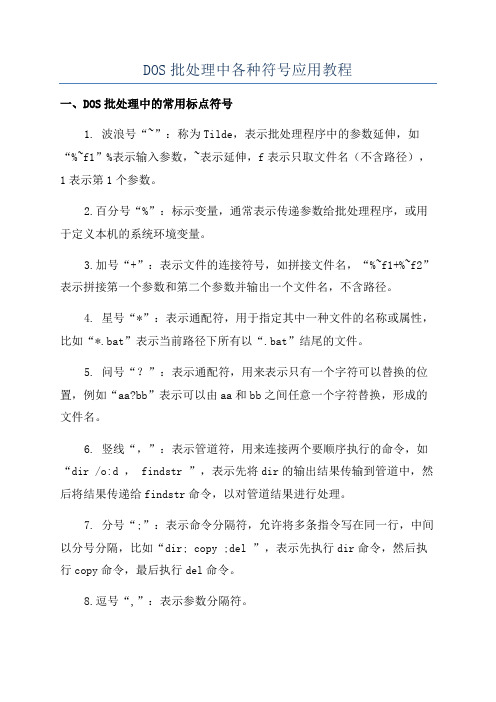
DOS批处理中各种符号应用教程
一、DOS批处理中的常用标点符号
1. 波浪号“~”:称为Tilde,表示批处理程序中的参数延伸,如“%~f1”%表示输入参数,~表示延伸,f表示只取文件名(不含路径),1表示第1个参数。
2.百分号“%”:标示变量,通常表示传递参数给批处理程序,或用于定义本机的系统环境变量。
3.加号“+”:表示文件的连接符号,如拼接文件名,“%~f1+%~f2”表示拼接第一个参数和第二个参数并输出一个文件名,不含路径。
4. 星号“*”:表示通配符,用于指定其中一种文件的名称或属性,比如“*.bat”表示当前路径下所有以“.bat”结尾的文件。
5. 问号“?”:表示通配符,用来表示只有一个字符可以替换的位置,例如“aa?bb”表示可以由aa和bb之间任意一个字符替换,形成的文件名。
6. 竖线“,”:表示管道符,用来连接两个要顺序执行的命令,如“dir /o:d ,findstr ”,表示先将dir的输出结果传输到管道中,然后将结果传递给findstr命令,以对管道结果进行处理。
7. 分号“;”:表示命令分隔符,允许将多条指令写在同一行,中间以分号分隔,比如“dir; copy ;del ”,表示先执行dir命令,然后执行copy命令,最后执行del命令。
8.逗号“,”:表示参数分隔符。
DOS命令分为内部命令和外部命令
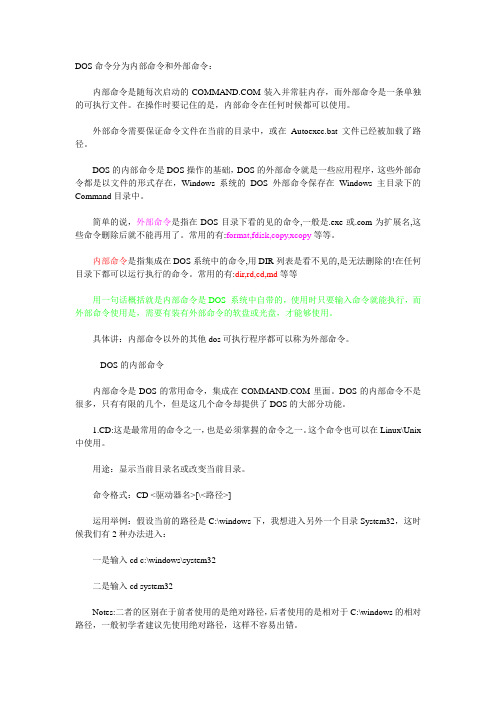
DOS命令分为内部命令和外部命令:内部命令是随每次启动的装入并常驻内存,而外部命令是一条单独的可执行文件。
在操作时要记住的是,内部命令在任何时候都可以使用。
外部命令需要保证命令文件在当前的目录中,或在Autoexec.bat文件已经被加载了路径。
DOS的内部命令是DOS操作的基础,DOS的外部命令就是一些应用程序,这些外部命令都是以文件的形式存在,Windows系统的DOS外部命令保存在Windows主目录下的Command目录中。
简单的说,外部命令是指在DOS目录下看的见的命令,一般是.exe或.com为扩展名,这些命令删除后就不能再用了。
常用的有:format,fdisk,copy,xcopy等等。
内部命令是指集成在DOS系统中的命令,用DIR列表是看不见的,是无法删除的!在任何目录下都可以运行执行的命令。
常用的有:dir,rd,cd,md等等用一句话概括就是内部命令是DOS 系统中自带的,使用时只要输入命令就能执行,而外部命令使用是,需要有装有外部命令的软盘或光盘,才能够使用。
具体讲:内部命令以外的其他dos可执行程序都可以称为外部命令。
-- DOS的内部命令内部命令是DOS的常用命令,集成在里面。
DOS的内部命令不是很多,只有有限的几个,但是这几个命令却提供了DOS的大部分功能。
1.CD:这是最常用的命令之一,也是必须掌握的命令之一。
这个命令也可以在Linux\Unix 中使用。
用途:显示当前目录名或改变当前目录。
命令格式:CD <驱动器名>[\<路径>]运用举例:假设当前的路径是C:\windows下,我想进入另外一个目录System32,这时候我们有2种办法进入:一是输入cd c:\windows\system32二是输入cd system32Notes:二者的区别在于前者使用的是绝对路径,后者使用的是相对于C:\windows的相对路径,一般初学者建议先使用绝对路径,这样不容易出错。
DOS基本概念

DOS基本概念2.多义文件名和文件名通配符一个文件名一般用以指定一个文件。
在实际使用时,有时需要同时处理一批文件。
例如,要一次复制好几个文件,或是列出一群相关的文件名称,我们可利用通配符“?”及“*”来处理,以使你能方便地达到目的。
(1)字符“?”:表示在该位置可以是任意一个字符。
(2)字符“*”:表示从它所在位置开始可以是任意字符串。
多义文件名表示的文件*.DOC test1.doc test2.docT*.* test1.doc test2.doc temp1.dottemp2.d te1.6aR*.* program1.prg program2.prggraph.img gra.imgPRO*.* program1.prg program2.prgG??.* gl.dbf g.bas gra.imgGR?.* gra.mgTE??1.* te8t1.doc temp1.dotTEST?.* t68t1.doc t68t2.doc*.?? te1.ba letter3.文件的扩展名DOS系统下的文件扩展名有些具有特殊的意义,有些可以由一些特定的软件自动生成。
特殊的扩展名:扩展名特殊的定义COM可执行的文件EXE可执行的文件BAT批处理文件SYS系统配置文件特定软件产生的扩展名:扩展名特定的软件BAK备用文件,如字处理软件所保留的旧文件BASBASIC语言产生的程序文件DBFdBASE(或FoxBASE)系统产生的数据库文件PRGdBASE(或FoxBASE)系统产生的程序文件DOCWORD字处理软件产生的文档文件CC语言产生的程序文件文件目录1.树状目录一张磁盘初始化时就建立了目录,这个目录称为磁盘的根目录,我们可以把文件依次放在根目录中。
随着磁盘技术的发展,磁盘容量越来越大,一张磁盘容纳成百上千个文件不再是困难的事。
但是,把大量文件放在根目录内,会带来两方面的问题:一是DOS系统建立的根目录所能容纳的最大文件数是有限制的,360KB磁盘的根目录至多容纳112个文件,1.2MB和1.44MB磁盘则至多容纳224个文件;二是把大量文件集中在一个目录内显得杂乱无章,用户和DOS系统操作起来都不方便。
- 1、下载文档前请自行甄别文档内容的完整性,平台不提供额外的编辑、内容补充、找答案等附加服务。
- 2、"仅部分预览"的文档,不可在线预览部分如存在完整性等问题,可反馈申请退款(可完整预览的文档不适用该条件!)。
- 3、如文档侵犯您的权益,请联系客服反馈,我们会尽快为您处理(人工客服工作时间:9:00-18:30)。
>>
\\命令重定向符。将其前面的命令的输出结果重新定向到其后面的设备中去,后面设备中的内容没有被覆盖。
<
\\将其后面的文件的内容作为其前面命令的输入。
在findstr/r中表示匹配单词的左边界,需要配合转义字符\使用。
=
\\赋值符号,用于变量的赋值。比如"set a=windows"的意思意思是将"windows"这个字符串赋给变量"a";
在set/a中表示算术运算,比如"set /a x=5-6*5"。
\
\\这个"\"符号在有的情况下,代表的是当前路径的根目录.比如当前目录在c:\windows\system32下,那么你"dir \"的话,就相当与"dir c:\"
在findstr/r中表示正则转义字符。
''
在for/f中表示将它们包含的内容当作命令行执行并分析其输出;
在for/f中将表示它们包含的内容当作字符串分析;
在for/f "usebackq"表示它们包含的内容当作文件路径并分析其文件的内容;
在其它情况下表示其中的内容是一个完整的字符串,其中的>、>>、<、&、|、空格等不再转义。
/
\\表示其后的字符(串)是命令的功能开关(选项)。比如"dir /s/b/a-d"表示"dir"命令指定的不同的参数;
用于for中表示引用循环变量;
连续的两个%表示执行时脱为一个%。
^
\\取消转义字符,即将所有转义字符的转义作用关闭。比如要在屏幕显示一些特殊的字符,比如> >> | ^等时,就可以在其前面加一个^符号来显示这个^后面的字符了,^^就是显示一个^,^|就是显示一个|字符了;
在set/a中是按位异;
在set/a中表示除法。
>
\\命令重定向符,将其前面的命令的输出结果重新定向到其后面的设备中去,后面的设备中的内容被覆盖。比如可以用"dir > lxmxn.txt"将"dir"命令的结果输出到"lxmxn.txt"这个文本文件中去;
在findstr/r中表示匹配单词的右边界,需要配合转义字符\使用。
||
\\连接两个命令,当||前的命令失败时,才执行||后的命令。
$
\\在findstr命令里面表示一行的结束。
``
在for/f中表示它们所包含的内容当作命令行执行并分析它的输出。
[]
在帮助文档表示其中的开关、选项或参数是可选的;
在findstr/r中表示按ห้องสมุดไป่ตู้中指定的字符集匹配。
在findstr/r的[]中表示不匹配指定的字符集。
&
\\命令连接字符。比如我要在一行文本上同时执行两个命令,就可以用&命令连接这两个命令;
在set/a中是按位与。
*
\\代表任意个任意字符,就是我们通常所说的"通配符";比如想在c盘的根目录查找c盘根目录里所有的文本文件(.txt),那么就可以输入命令"dir c:\*.txt";
?
\\在findstr/r中表示在此位置匹配一个任意字符;
?在路径中表示在此位置通配任意一个字符;
紧跟在/后表示获取命令的帮助文档。
!
\\当启用变量延迟时,使用!!将变量名扩起来表示对变量值的引用;
在set /a中表示逻辑非。比如set /a a=!0,这时a就表示逻辑1。
在set/a中是乘法。比如"set/a x=4*2",得到的结果是8;
在findstr/r中表示将前一个字符多次匹配。
()
\\命令包含或者是具有优先权的界定符吧,比如for命令要用到这个(),我们还可以在if,echo等命令中见到它的身影;
-
\\范围表示符,比如日期的查找,for命令里的tokens操作中就可以用到这个字符;
经典之dos命令特殊字符含义(转载)
@
\\隐藏命令的回显。
~
\\在for中表示使用增强的变量扩展;
在set中表示使用扩展环境变量指定位置的字符串;
在set/a中表示按位取反。
%
\\使用两个%包含一个字符串表示引用环境变量。比如一个%time%可以扩展到当前的系统时间;
单个%紧跟0-9的一个数字表示引用命令行参数;
在findstr/r中连接两个字符表示匹配范围;
-跟在某些命令的/后表示取反向的开关。
+
\\主要是在copy命令里面会用到它,表示将很多个文件合并为一个文件,就要用到这个+字符了;
在set/a中是加法。
|
\\管道符。就是将上一个命令的输出,作为下一个命令的输入."dir /a/b | more"就可以逐屏的显示dir命令所输出的信息;
在set/a中是按位或;
在帮助文档中表示其前后两个开关、选项或参数是二选一的。
:
\\标签定位符,可以接受goto命令所指向的标签。比如在批处理文件里面定义了一个":begin"标签,用"goto begin"命令就可以转到":begin"变迁后面来执行批处理命令了。
" "
\\界定符,在表示带有空格的路径时常要用""来将路径括起来,在一些命令里面也需要" "符号;
在for/f "usebackq"中表示将它们包含的字符串当作字符串分析。
.
\\
在路径的\后紧跟或者单独出现时:
一个.表示当前目录;
两个.表示上一级目录;
在路径中的文件名中出现时:
最后的一个.表示主文件名与扩展文件名的分隔。
&&
\\连接两个命令,当&&前的命令成功时,才执行&&后的命令;
